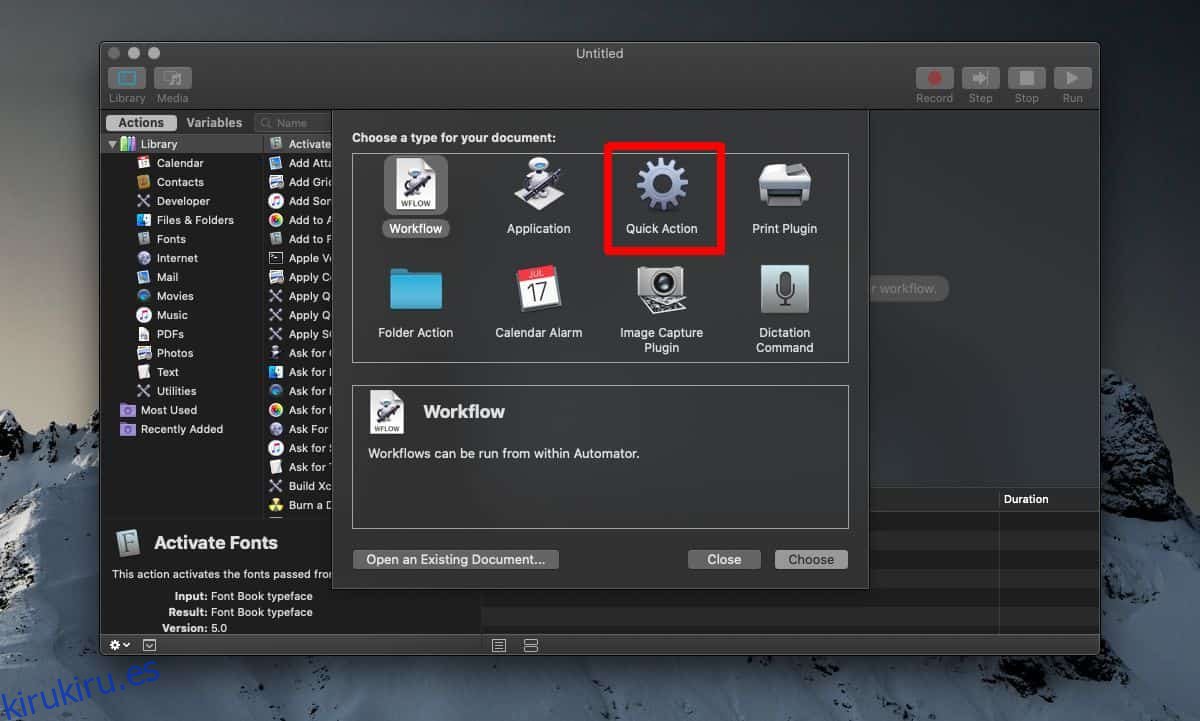Los AppleScripts son una excelente manera de automatizar muchas cosas en macOS. Si realmente invierte el tiempo en aprender a escribirlos, estos scripts pueden resultar excelentes herramientas para administrar tareas tediosas. En muchos casos, puede resultar útil ejecutar un AppleScript con un método abreviado de teclado. Esto es posible, pero el proceso es algo complicado. Esto es lo que debe hacer.
Tabla de contenido
Guardar AppleScript como una aplicación
Cuando hace doble clic en un AppleScript, no se ejecuta. En cambio, se abre en ScriptEditor. Para ejecutar un script haciendo doble clic en él, debe guardarlo como una aplicación. Esto es realmente fácil de hacer desde las opciones de Guardar en ScriptEditor. Para nuestro propósito, debe guardar el script que desea ejecutar con un atajo de teclado como una aplicación. Si tiene problemas para averiguar cómo funciona, tenemos un artículo detallado al respecto.
Crear acción rápida de Automator
Abra Automator y cree una nueva acción rápida.
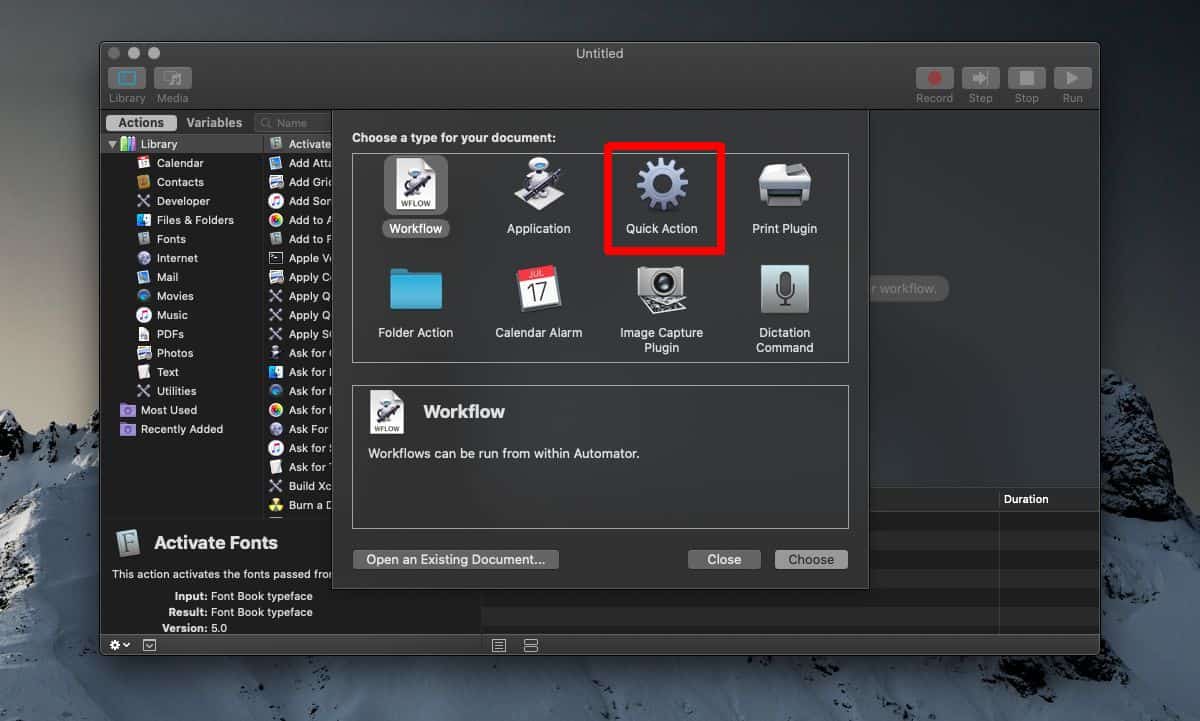
En el nuevo panel de Acción rápida, abra el menú desplegable ‘El flujo de trabajo recibe’ y configúrelo en ‘Sin entrada’. Utilice la barra de búsqueda y busque la acción ‘Iniciar aplicación’. Arrástrelo y suéltelo en el panel de la derecha. Abra el menú desplegable de la aplicación y seleccione la aplicación que creó a partir del script. Guarde la acción rápida, pero asegúrese de darle un nombre adecuado y sensato.
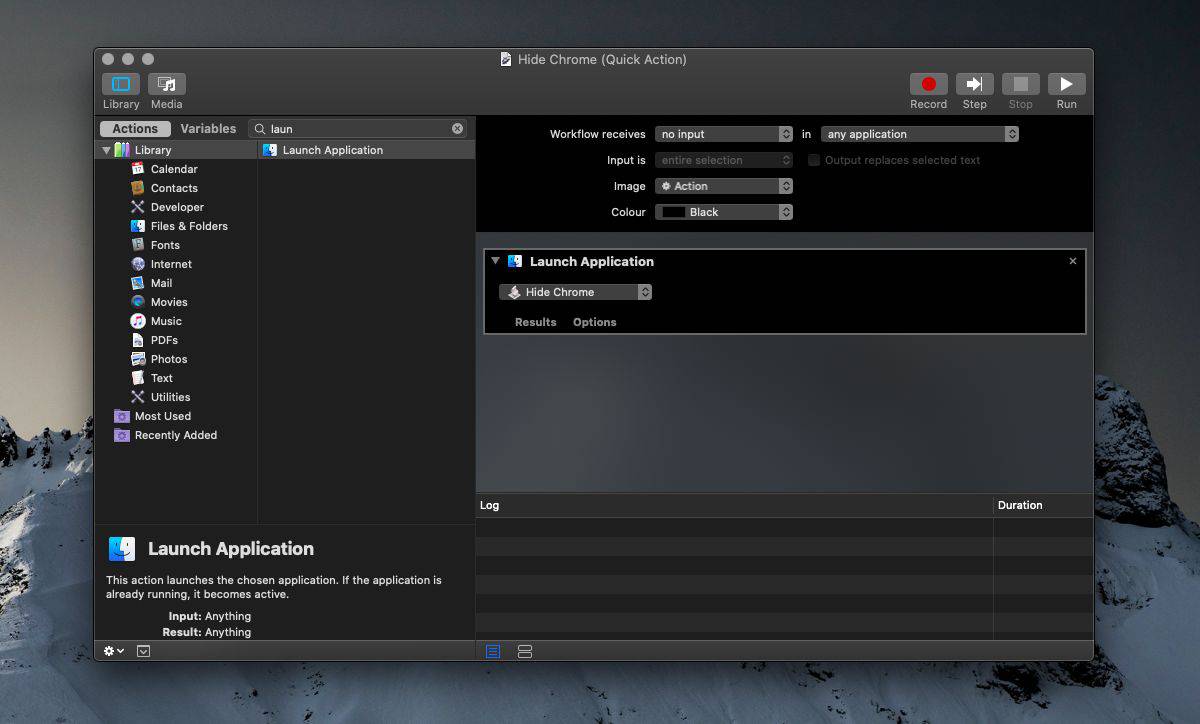
Acceso a la accesibilidad de Automator
Abra la aplicación Preferencias del sistema y vaya a la preferencia Seguridad y privacidad. Vaya a la pestaña Privacidad y en la columna de la izquierda, seleccione Accesibilidad. Haga clic en el icono del candado e ingrese la contraseña de administrador cuando se le solicite. Una vez que el ícono del candado esté ‘desbloqueado’, haga clic en el botón más debajo de la lista de aplicaciones que tienen acceso de accesibilidad y seleccione Automator.
Configurar el método abreviado de teclado para Acción rápida
Abra Preferencias del sistema y vaya a la preferencia de Teclado. Seleccione la pestaña Accesos directos y busque Servicios en la columna de la izquierda. Una vez seleccionado, pase por el panel de la derecha y encontrará la Acción rápida que creó. Haga doble clic en él y grabe un atajo de teclado para activarlo.

Depende de usted asegurarse de que el acceso directo no entre en conflicto con un acceso directo del sistema o aplicación. Es cierto que esto te deja con atajos limitados que puedes usar y mucho margen de error. Si el script es específico de la aplicación, asegúrese de que el acceso directo se ejecutará al menos cuando la aplicación relevante esté enfocada, incluso si no se ejecuta en otras aplicaciones.